在数字化时代,台式电脑与智能手机的协同工作已成为常态。而华为手机以其卓越的性能和便捷的WiFi热点功能,成为了连接台式电脑的得力助手。今天,就让我们揭开这神秘的面纱,探索如何将台式电脑与华为手机的WiFi热点完美连接。
一、华为手机WiFi热点的开启与设置
让我们来了解一下如何开启华为手机的WiFi热点。以下是具体步骤:
1. 解锁华为手机:确保您的华为手机已解锁,并进入主界面。
2. 进入设置:在手机主界面,找到并点击设置图标。
3. 找到WiFi热点:在设置菜单中,找到无线和网络或移动网络选项,然后点击进入。
4. 开启WiFi热点:在移动网络或无线和网络页面中,找到便携热点或热点与共享选项,点击进入。
5. 设置热点名称和密码:在便携热点或热点与共享页面中,找到热点名称和密码选项,分别设置您希望的热点名称和密码。
6. 开启热点:完成设置后,点击开启热点或开启WiFi热点按钮,即可开启华为手机的WiFi热点。
二、台式电脑连接华为手机WiFi热点的步骤
接下来,让我们看看如何将台式电脑连接到华为手机的WiFi热点:
1. 开启台式电脑:确保您的台式电脑已开启,并进入操作系统。
2. 打开网络连接:在电脑任务栏的右下角,找到并点击网络图标,打开网络连接窗口。
3. 选择WiFi连接:在网络连接窗口中,找到并点击无线网络连接选项。
4. 搜索可用的WiFi网络:在无线网络连接窗口中,点击无线网络连接下拉菜单,选择查看可用的无线网络。
5. 选择华为手机热点:在弹出的可用的无线网络列表中,找到您华为手机热点名称,点击连接。
6. 输入热点密码:在连接过程中,可能会提示您输入热点密码,输入您之前设置的密码,点击连接即可。
三、连接后的注意事项
1. 保持网络稳定:连接成功后,请确保您的华为手机和台式电脑处于同一网络环境下,以保持网络稳定。
2. 注意网络安全:在使用WiFi热点时,请确保您的热点密码安全,避免他人非法接入。
3. 定期更新系统:定期更新华为手机和台式电脑的系统,以确保设备性能和安全性。
通过以上步骤,您已经成功地将台式电脑与华为手机的WiFi热点连接起来。这不仅为您的日常工作和生活带来了便利,也展示了数字化时代科技的魅力。让我们一起享受这美好的数字生活吧!